
Ta programska oprema bo zagotovila, da bodo vaši gonilniki delovali in vas tako varovala pred pogostimi napakami računalnika in okvaro strojne opreme. Preverite vse svoje voznike zdaj v treh preprostih korakih:
- Prenesite DriverFix (preverjena datoteka za prenos).
- Kliknite Zaženite optično branje najti vse problematične gonilnike.
- Kliknite Posodobi gonilnike da dobite nove različice in se izognete sistemskim okvaram.
- DriverFix je prenesel 0 bralci ta mesec.
Windows 10 je spremenil marsikaj, ena od teh pa je Windows Update odsek.
Ko smo že pri nastavitvah Windows Update v Windows 10, poglejmo, kaj se je spremenilo in katere nove funkcije so bile dodane.
Mogoče je ena največjih sprememb ta, da zdaj ne morete dostopati do storitve Windows Update iz Nadzorna plošča, namesto tega je edini način za dostop do nastavitev Windows Update v sistemu Windows 10 uporaba aplikacije Nastavitve in pomik do razdelka Posodobitev in varnost.
Z operacijskim sistemom Windows 10 se vse posodobitve namestijo samodejno in ko obiščete razdelek Windows Update, boste le našli Gumb »Preveri za posodobitve«, ki preverja, ali so na voljo posodobitve, in jih samodejno prenese, če so na voljo.
Zakaj naj posodobim operacijski sistem? Oglejte si celotno razlago našega priročnega vodiča!
Poleg tega bo Windows 10 v ozadju preveril tudi posodobitve in jih samodejno prenesel.
To pomeni, da posameznih posodobitev ne boste mogli izbrati, temveč boste samodejno prenesli vse posodobitve iz varnostnih posodobitev, neobvezne posodobitve gonilnikov.
Omeniti moramo tudi, da Windows Update ne bo prenašal posodobitev na merjene povezave, zato ne bo uporabljal vaših mobilnih podatkov, temveč bo prenašal posodobitve, ko se povežete s stabilnim omrežjem WiFi.
Da pa Windows Update ne bo prenašal posodobitev, morate trenutno povezavo nastaviti kot merjeno.
Omeniti moramo tudi, da bodo imeli uporabniki sistema Windows 10 Professional možnost Odložiti nadgradnje v razdelku Napredne možnosti.
Še vedno bodo prejemali vse posodobitve, kot so domači uporabniki, vendar se lahko njihove posodobitve odložijo, dokler jih domači uporabniki nekaj časa ne preizkusijo.
Pod Naprednimi možnostmi lahko izberete, kako se nameščajo posodobitve. Izberete lahko Samodejno in Windows bo samodejno prenesel posodobitve, jih namestil in načrtoval ponovni zagon, ko ne uporabljate računalnika.
Izberete lahko tudi Obvesti, da razporedite možnost ponovnega zagona ki vam bo omogočil načrtovanje ponovnega zagona ob določenem času.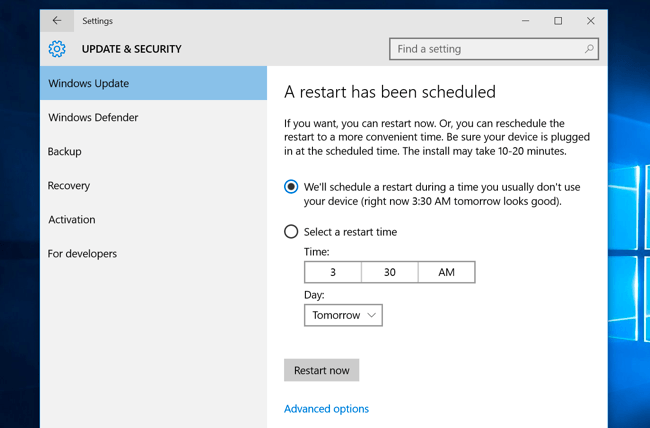
Ali je moj Windows 10 posodobljen? Ugotovite iz našega nenehno posodobljenega članka!
Nova funkcija, ki jo je Microsoft predstavil z operacijskim sistemom Windows 10, je prenos enakovrednih datotek za posodobitve.
Če imate v omrežju na primer več računalnikov, lahko posodobitve prenesete neposredno z njih in pospešite postopek prenosa.
Poleg tega bo vaš računalnik pošiljal in prejemal posodobitve iz drugih računalnikov s sistemom Windows 10 prek interneta, vendar če ne želite pošiljati in prejemati posodobitev iz drugih računalnikov v internetu, lahko to možnost vključite izključeno.
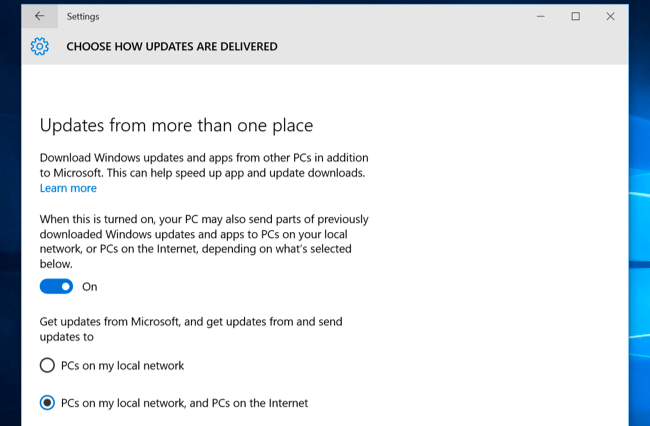
Če imate po namestitvi posodobitve iz nekega razloga težave z računalnikom, si lahko v razdelku Napredne možnosti> Ogled zgodovine posodobitev ogledate zgodovino posodobitev.
Tam bo prikazan seznam posodobitev, posodobitev pa lahko tudi odstranite, če vam povzroča težave.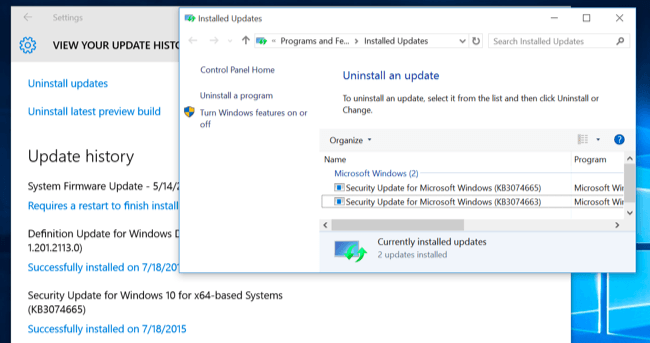
Verjetno ena izmed najbolj uporabnih funkcij storitve Windows Update je zmožnost ohranjanja posodobitev po ponastavitvi računalnika.
Windows 10 ima funkcijo PC Reset, ki bo izvedla čisto namestitev sistema Windows 10, zdaj pa lahko obdržite posodobitve in vam ne bo treba znova naložiti vseh posodobitev.
Epsko opozorilo vodnika! Vse, kar morate vedeti o ponastavitvi sistema Windows 10, je tukaj!

![Popravite način spanja Windows 10, ki ne deluje [rešeno]](/f/6b4b1c7349256019c560c3189df091ea.png?width=300&height=460)
